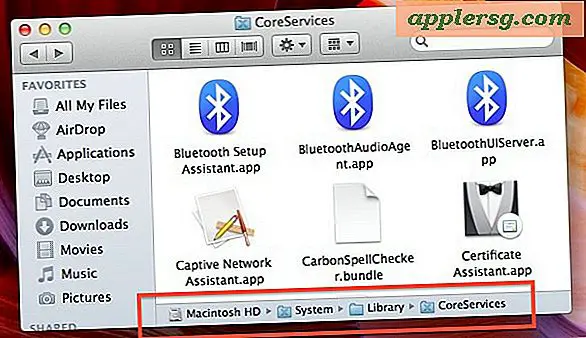Come fermare il blocco di uno screen saver
Gli screen saver possono bloccarsi per diversi motivi, anche se comunemente i file animati più divertenti e complessi possono utilizzare più memoria rispetto a quelli con meno elementi grafici. Quindi, quando attivato, la CPU potrebbe aumentare. Le impostazioni dello screen saver potrebbero richiedere una regolazione per ingannarlo nella rimozione di eventuali difetti evidenti. Se hai scaricato il salvaschermo da una fonte non affidabile, potrebbe essere danneggiato. Alcuni semplici suggerimenti riscalderanno il tuo salvaschermo e lo tireranno fuori dal congelamento profondo.
Cambia il tempo di attesa dello screen saver
Passo 1
Fare clic sul pulsante "Start" e quindi fare clic su "Pannello di controllo".
Passo 2
Digita "screen saver" nella casella di ricerca, quindi fai clic su "Attiva o disattiva il salvaschermo".
Passaggio 3
Fare clic sulla freccia su o giù accanto a "Attendi" per ridurre o aumentare i minuti di inattività del computer prima che venga visualizzato lo screen saver, quindi fare clic su "OK". Se il salvaschermo si blocca ancora, continua. (Nota: vale la pena provare a fare una piccola regolazione qui per modificare in qualche modo i tempi dello screen saver.)
Ripetere i passaggi da 1 a 3 e quindi scegliere uno screen saver diverso dall'elenco Screen Saver. Se il salvaschermo si blocca ancora, passa alla sezione successiva.
Termina i processi non necessari attualmente in esecuzione
Passo 1
Chiudi tutti i programmi software attualmente in esecuzione che non stai utilizzando. Se il salvaschermo si blocca ancora, continua.
Passo 2
Fare clic con il pulsante destro del mouse sulla barra delle applicazioni e quindi fare clic su "Avvia Task Manager".
Passaggio 3
Fare clic sulla scheda "Processi" e quindi fare clic su "Mostra processi di tutti gli utenti". (Nota: digita la password dell'amministratore o fornisci conferma, se richiesto.)
Fare clic su quei processi con un elevato utilizzo della CPU che possono essere terminati in modo sicuro e quindi fare clic su "Termina processo". Fare clic con il pulsante destro del mouse su un processo, quindi fare clic su "Vai a servizi" per visualizzare i servizi associati, visualizzati nella scheda Servizi. Se il salvaschermo si blocca ancora, visita il sito Web del produttore del computer per vedere se sono disponibili aggiornamenti per il tuo computer.